¿Desea aprender a actualizar el firmware de un SAI De APC? En este tutorial, vamos a mostrarle cómo actualizar el firmware de un SAI APC utilizando la interfaz web.
Derechos de autor © 2018-2021 por Techexpert.tips.
Todos los derechos reservados. Ninguna parte de esta publicación puede ser reproducida, distribuida o transmitida en cualquier forma o por cualquier medio sin el permiso previo por escrito del editor.
Lista de equipos
Aquí puede encontrar la lista de equipos utilizados para crear este tutorial.
Este enlace también mostrará la lista de software utilizada para crear este tutorial.
Lista de reproducción de APC UPS:
En esta página, ofrecemos acceso rápido a una lista de videos relacionados con el UPS de APC.
No te olvides de suscribirte a nuestro canal de youtube llamado FKIT.
APC UPS - Tutorial relacionado:
En esta página, ofrecemos acceso rápido a una lista de tutoriales relacionados con APC UPS.
APC UPS - Actualización de firmware
En primer lugar, necesitamos acceder a la interfaz web de APC UPS.
Abra su navegador e introduzca la dirección IP del UPS de APC.
En la pantalla de inicio de sesión, utilice el nombre de usuario predeterminado y la contraseña predeterminada.
• Nombre de usuario predeterminado: apc
• Contraseña predeterminada: apc

Después de un inicio de sesión correcto, se le enviará al panel de APC UPS.

Ahora, usted necesita verificar la versión del firmware de la tarjeta de administración de red.
En la interfaz web, acceda al menú Acerca de y seleccione la opción Red.

Verifique la versión de firmware de la tarjeta de administración de red UPS de APC.
El firmware de la tarjeta de administración de red debe ser 6.4.0 o superior.

En nuestro ejemplo, nuestra versión de firmware de la tarjeta de administración de red es 6.5.6.
APC UPS - Actualización del firmware
Ahora, usted necesita verificar la versión del firmware del SAUp de APC.
En la interfaz web, acceda al menú Acerca de y seleccione la opción UPS.
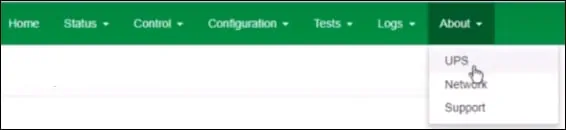
Verifique la versión del firmware y el número de identificación del SAI de APC.
En nuestro ejemplo, la versión de firmware de APC UPS es 09.1.
En nuestro ejemplo, el número de identificación del firmware de APC UPS es 20.
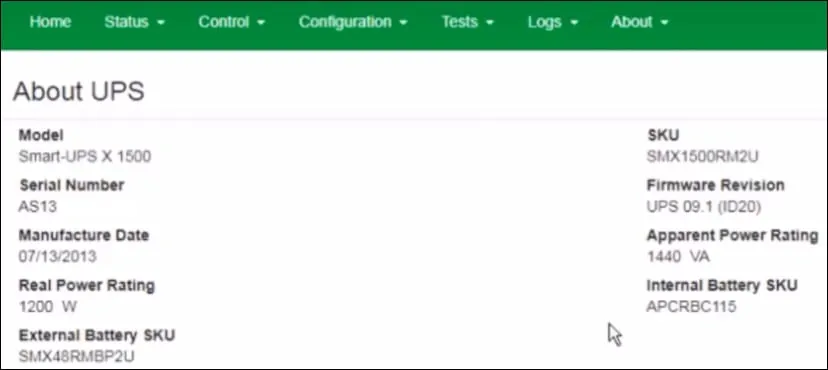
Acceda al área de soporte del sitio web de APC y descargue la última versión del firmware en su UPS de APC.

Antes de actualizar el firmware, debe apagar todas las tomas de corriente del SAI.
Acceda al menú Control y seleccione la opción UPS.
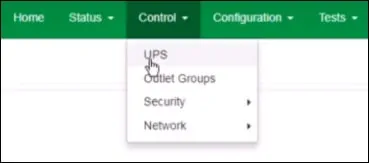
Seleccione la opción para desactivar los grupos de tomas de seguridad del SAI, haga clic en el botón siguiente y luego en el botón Aplicar.
Espere a que las tomas de corriente se apaguen.
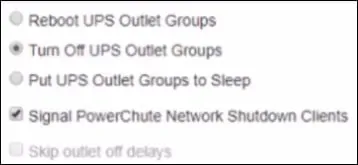
Acceda al menú Configuración y seleccione la opción Actualización de firmware.
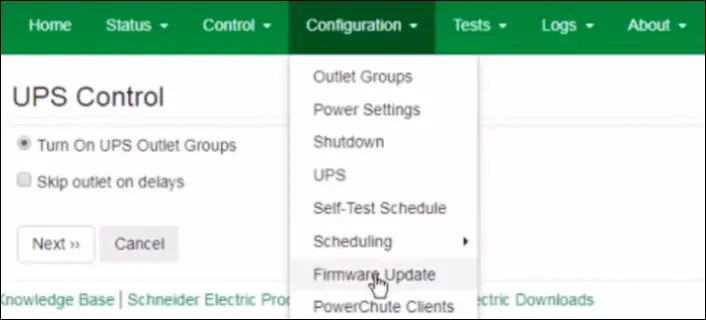
Haga clic en el botón Examinar y localice la imagen de firmware de APC UPS.
En nuestro polo de examen, la imagen de firmware de APC UPS seleccionada fue SMT20UPS_09-9.enc.
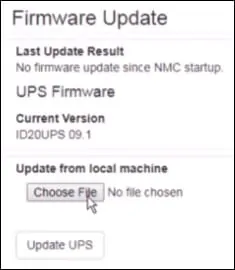
Haga clic en el botón Actualizar UPS y espere a que finalice la actualización del firmware.
Ha terminado la actualización del firmware de APC UPS correctamente.
